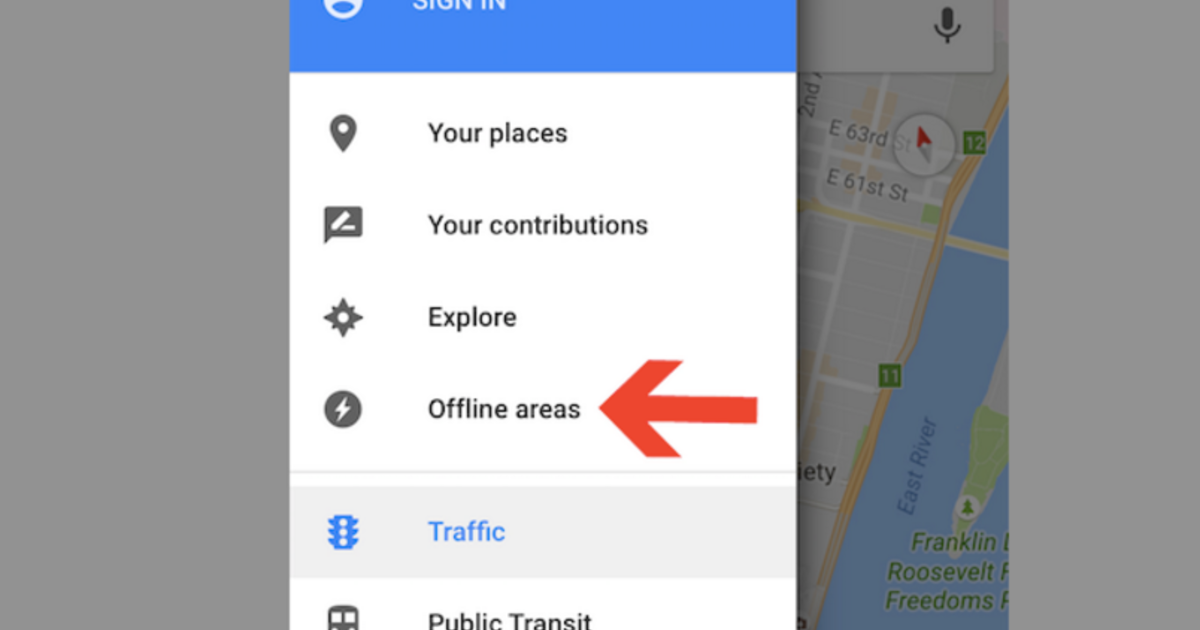Talaan ng nilalaman
Mula nang ipakilala ng Google ang google maps app para sa mga user ng Android, ganap na nitong binago ang pagtingin natin sa pag-commute at paglalakbay sa mga bagong lugar. Sa totoo lang, mas kumpiyansa ang mga tao sa pagbisita sa mga hindi kilalang lugar dahil magagamit nila ang google maps para mag-navigate halos kahit saan.
Dahil gumagamit ang google maps ng real-time na data, posibleng isipin na kailangan mo ng koneksyon sa internet para manatiling konektado. . Gayunpaman, maaari mong gamitin ang google maps offline, at isa itong mahalagang feature.
Bakit Walang Internet ang Google Maps?
Kahit na magiging makabuluhan kung hindi mo magagamit ang google maps nang walang koneksyon sa internet, ngunit salamat sa mga pinakabagong update, maaari mong buksan ang google maps app nang walang mobile data o koneksyon sa Wi-fi.
Mga Bentahe ng Paggamit ng Google Maps Offline
Ang pagkakaroon ng secure na koneksyon sa internet ay isa sa mga pangangailangan sa anumang modernong-panahong telepono o tablet device. Gayunpaman, palaging may oras na maaaring maubusan ka ng mobile data o hindi makakonekta sa internet. Sa ganoong sitwasyon, kung kailangan mong gamitin ang google maps app para sa isang agarang pag-commute, maaaring maging pangit ang mga bagay-bagay.
Kaya, hindi ba maganda kung makakapag-download ka ng mapa at makatanggap ng real-time data para sa iyong mga offline na mapa? Hinahayaan ka ng Google maps app na gamitin ang iyong telepono sa mga offline na mapa para sa parehong Android at IoS, at ginagawa nitong mas madali ang buhay.
Narito ang ilan pang mga pakinabang:
Offline Maps GetAlisin ang Dependency sa Internet
Ang pinakamahalagang bentahe ng isang offline na mapa ay hindi ka na umaasa sa internet. Kaya, kapag naglalakbay ka sa malalayong lugar, kung saan maaaring hindi maganda ang coverage ng signal, o kung maubusan ka ng internet, hindi ka man lang maliligaw.
Kaya, magandang ideya na mag-download ng mga offline na mapa sa bahay bago ang mahabang biyahe. Sa ganitong paraan, hindi ka aasa sa mobile data kapag gusto mong gumamit ng google maps.
Makatipid sa Gastos sa Internet
Habang naglalakbay, ang pagpapanatili ng badyet ay maaaring maging isang kritikal na aspeto. Kaya, kung magda-download ka ng google maps bago ang paglalakbay, hindi mo kakailanganin ang mobile internet para mapatakbo ang offline na mapa. Sa ganitong paraan, makakapag-save ka ng mahalagang mobile data para panatilihin kang nakakonekta sa internet para sa iba pang entertainment app sa iyong biyahe.
Buong Tulong
Kahit na maaaring hindi ka nakakonekta sa Wi-Fi, mayroon ka pa ring ganap na suporta sa iyong telepono o tablet. Pangunahing ang GPS ang sumusubaybay sa iyong posisyon sa pamamagitan ng satellite. Ang Google Maps na walang internet ay hindi gaanong naiiba sa online na app.
Kaya, hindi mo mapapalampas ang anumang direksyon sa pagmamaneho mula sa tulong gamit ang boses.
Paano Gamitin ang Google Maps App sa Offline Mode
Sa post na ito, pangunahing tututuon natin ang offline na paggamit ng google maps app. Ito ay medyo simpleng paraan, at tatalakayin namin ang ilang bahagi tulad ng kung paano i-download ang mapa at gamitin ang mahahalagang featuresa loob ng app. Kaya, magsimula na tayo.
I-download ang Offline na Map
Upang mapatakbo ang google maps nang walang Wi fi, kailangan mo munang mag-download ng google maps offline. Tandaan na ang offline na paggamit ng google maps ay karaniwang isang hakbang sa paghahanda. Samakatuwid, sa halip ay kailangan mong piliin ang lungsod o rehiyon kung saan mo gustong magdirekta nang offline. Gumagana ang mga sumusunod na pamamaraan para sa parehong mga Android at iOS device. Narito ang ilang hakbang upang matulungan kang magsimula.
Buksan ang Maps App
Una, buksan ang Google maps app sa iyong telepono o tablet. Kailangan mo ring mag-sign in gamit ang iyong Google account. Kahit na sa isang iPhone, kakailanganin mo ang iyong google id upang mag-log in sa google maps app.
Hanapin ang Iyong Rehiyon
Susunod, hanapin ang iyong rehiyon o lungsod na nais mong i-download. Ngayon, i-tap ang ibabang bar sa iyong screen. Dapat nitong ipakita ang lugar na iyong hinahanap.
I-download ang Mapa
Kapag ipinakita ng screen ang mapa ng iyong gustong rehiyon, i-tap ang button na ‘I-download.’ Magtatanong muli ang Google upang kumpirmahin kung gusto mong i-download ito. Kaya, i-tap ang ‘I-download’ para kumpirmahin.
Simple Ngunit Maginhawang Paraan
Sa simpleng diskarteng ito, maaari kang mag-download ng anumang lugar o rehiyon sa buong mundo at gumamit ng offline na navigation para sa iyong biyahe. Kahit na maaaring hindi mo magawang maghanap ng mga bagong lokasyon nang walang Wi-Fi, sapat na para sa iyo na lumipat sa isang bagong lugar nang ligtas.
Pagse-set Up ng Google Maps upang Magtrabaho Nang Walang Wi-Fi sa isang BagoLugar.
Kapag na-download ang rehiyon, madali ka na ngayong mag-navigate sa isang bagong lugar. Halimbawa, kung nag-download ka ng mapa ng New York City at wala nang internet, i-on ang airplane mode.
Buksan ang maps app sa iyong iOS o Android phone at maghintay ng ilang segundo. Habang uma-activate ang GPS, makakahanap ka ng asul na tuldok na may mga kalapit na rehiyon at iba pang mga detalye sa mapa. Kaya, ngayon ay maaari kang maginhawang lumipat sa loob ng na-download na lugar nang walang Wi-Fi o mobile data.
Karagdagang Paghahanda ng Google Maps para sa Offline na Paggamit
Sa pangkalahatan, kapag bumisita ka sa isang bagong lugar, maaaring mayroong maging ilang lugar na pinaplano mong makita pa. Samakatuwid, magandang ideya na mag-save ng mga punto ng interes upang maiwasan ang anumang sakuna sa pagkawala ng internet.
Kaya, upang magdagdag ng mga bagong lugar sa iyong device, sundin ang mga hakbang na ito.
Maghanap sa Mga Punto ng Interes
Upang hanapin ang iyong punto ng interes, i-tap ang search bar sa Google Maps. Susunod, ilagay ang lugar na gusto mong bisitahin sa panahon ng iyong biyahe.
I-save ang Mga Setting
Kapag nahanap mo na ang iyong lugar, pindutin ang I-save upang kumpirmahin ang mga setting. Ise-save nito ang mga offline na lugar bilang isang ginustong lugar sa iyong mapa. Tandaan na ito ay magiging isang personalized na mapa, mahusay para sa paghahanda ng isang network ng mga lugar sa isang bagong lungsod.
Magdagdag ng Higit pang mga Lugar
Kapag tapos ka nang magdagdag ng bagong punto ng interes, maaari kang ulitin ang proseso upang magdagdag ng bagong lugar. Kaya, patuloy na magdagdag ng mga bagong lugar hanggang sa magkaroon ka ng kumpletomapa ng iyong gustong lugar.
Mag-e-expire ang Mga Mapa Pagkalipas ng Ilang Panahon
Habang ang paggamit ng mga offline na mapa ay isang maginhawang opsyon, dapat tandaan na ang mga google maps na walang internet o mobile data ay tatagal lamang ng humigit-kumulang 15 araw. Kaya lohikal lang na magkakaroon ng mga regular na update pagkatapos mong mag-download ng mapa.
Tingnan din: Paano Ikonekta ang Non-smart Tv sa Wifi - Madaling GabayGusto ng Google na magpadala sa iyo ng mga regular na update, kaya tinitiyak ng limitasyon sa oras na hindi ka gumagamit ng lumang mapa.
Pagpapanatiling Offline na Mapa nang Walang Katiyakan
Anuman ang limitasyon sa oras, pinapayagan pa rin ng Google ang mga user na panatilihin ang isang nakaimbak na mapa para sa anumang panahon. Kaya narito ang kailangan mong gawin:
Mga Awtomatikong Update para sa Offline na Mapa
Una, kailangan mong payagan ang mga awtomatikong pag-update para sa mga offline na mapa. Kaya, buksan ang google maps app at i-activate ang mga awtomatikong pag-update. Kaya, sa tuwing kumonekta ka sa internet, ia-update nito ang iyong mga offline na mapa.
Pagpili Kung Kailan Mag-a-update
Mahalagang tiyakin na ang iyong mahalagang mobile data ay hindi masasayang kapag pumipili awtomatikong pag-update. Kung minsan, ang mga auto-update ay maaaring awtomatikong mag-download sa pamamagitan ng mobile data. Kaya, para maiwasang mangyari iyon, tiyaking nag-a-update ka lang sa pamamagitan ng Wi fi.
Ang Sagabal ng Paggamit ng Offline na Mapa
Anumang navigation app ay gagana sa pinakamabisa kapag patuloy itong nag-a-update. Maaari kang makakuha ng mga direksyon offline sa google maps, ngunit may ilang malinaw na kawalan nito. Narito ang isang mabilis na pagtingin sa ilan sa mga kompromiso na dapat mong gawin kapaggamit ang isang offline na mapa.
Walang Mga Detalye
Sa isang online na serbisyo, nakakakuha ka ng mga regular na update tungkol sa trapiko at mga direksyon. Gayunpaman, hindi bibigyan ka ng offline ng mga detalyadong detalye tulad ng mga direksyon sa pagmamaneho, paglalakad, at mga direksyon sa subway. Kaya, medyo nag-iisa ka sa isang paraan.
Higit pa rito, minsan ay maaaring hindi tumpak ang mga Google app, lalo na sa malalayong rehiyon. Samakatuwid, ang offline na paggamit ay maaaring maging mas mahirap kung gusto mo ng mas ligtas na pag-navigate sa paligid ng lugar. Kaya, mas mainam na gumamit ng online mode kaysa mag-download ng mga offline na mapa sa mga naturang rehiyon.
Gayunpaman, maaari ka pa ring maghanap ng mga address, mag-navigate at maghanap ng mga negosyo sa mga kalapit na lugar.
Tingnan din: Ano ang High Gain WiFi Antenna? (Mga Benepisyo at Pinakamahusay na Produkto)Offline vs. Online Maps
Ang mga offline na mapa ng Google ay nagdudulot ng magkahalong bag ng mga pakinabang at kawalan. Gayunpaman, ito ay higit sa lahat sa magandang bahagi dahil ang mga offline na mapa ay maaaring maging lifesaver sa ilang sitwasyon. Bilang karagdagan, ang mga online na mapa ay nagdadala ng maraming versatility sa mobile app, at may ilang bagay na maaari mong hanapin on the go.
Higit pa rito, dahil regular na nag-a-update ang mga online na mapa, hindi ito nagbibigay sa iyo ng surprise cut sa mobile data, hindi tulad ng mga offline na mapa.
Ang Offline na Mapa ay Epektibong Libre
Ang offline na serbisyo sa mapa ay isang libreng serbisyo dahil hindi ka gumagastos ng anumang internet o data sa mga update sa GPS. Gayunpaman, ito ay dumating sa halaga ng memory space. Lalo na kung pupunta ka sa isang pinalawig na bakasyon o isang paglalakbay kung saan inaasahan mong mababang internetconnectivity, maaaring kailanganin mo ng ilang malaking espasyo upang mapanatili ang lahat ng iyong data ng lokasyon.
Samakatuwid, maaaring hindi masamang ideya na i-back up ang ilan sa iyong data sa isang drive at gumawa ng espasyo para sa iyong data ng lokasyon. Bukod dito, mahalagang gawin ang mga paghahandang ito bago ang biyahe na may matatag na koneksyon sa internet.
Kung hindi, maaari kang ma-stuck sa isang sitwasyon na may buong storage at walang internet, na hindi perpekto, lalo na kapag wala ka mula sa bahay.
Konklusyon
Kung maaari mong i-configure ang isang offline na mapa at idagdag ang mga nauugnay na mapa sa iyong account, ito ay magbibigay-daan sa iyong pumili ng anumang ruta upang maabot ang iyong patutunguhan. Kahit na hinahayaan ka ng mga online na mapa na ma-access ang mas detalyadong kundisyon ng kalsada tulad ng pampublikong sasakyan, mga direksyon sa paglalakad, atbp., maililigtas ka ng mga offline na app sa mga emergency.
Ngayong alam mo na kung paano i-set up ang iyong rehiyon at mga offline na navigation hack, hindi dapat magkaroon ng problema sa ligtas na pag-roaming sa mga hindi pamilyar na lugar.